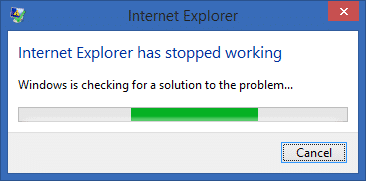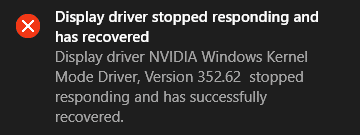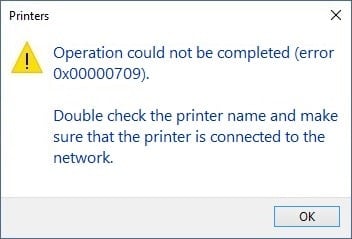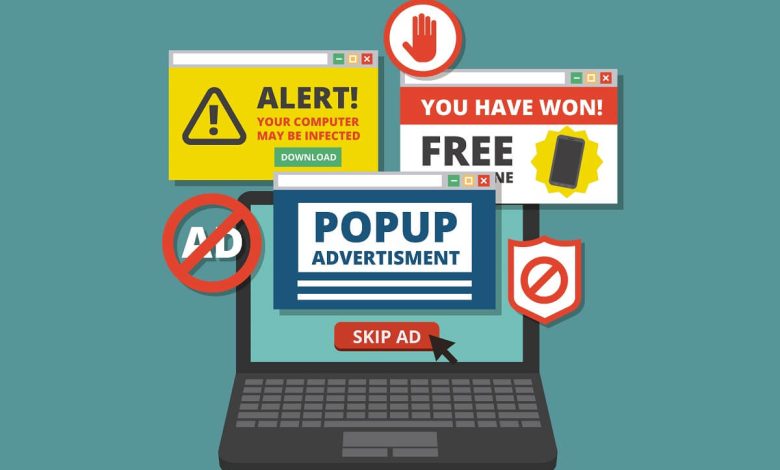
YouTube es el segundo motor de búsqueda más grande con millones de usuarios leales en todo el mundo. Puede ver fácilmente transmisiones en vivo u otro contenido de video en la plataforma. Hay algo para todos en YouTube. Los usuarios prefieren ver contenido en YouTube que en cualquier otra plataforma, ya que es una gran fuente de entretenimiento. Sin embargo, una cosa molesta de YouTube son los anuncios que aparecen mientras miras un video. Entendemos que con la ayuda de estos anuncios, los creadores de YouTube están ganando dinero, pero lo que nos molesta es la cantidad de anuncios que tenemos que ver mientras miramos un video. Por lo tanto, para solucionar este molesto problema para todos, Tenemos una guía sobrecómo bloquear los anuncios de YouTube que puede seguir para deshacerse de los anuncios no deseados en YouTube.

Índice de contenidos
Cómo bloquear anuncios molestos de YouTube con un solo clic
Razones para bloquear los anuncios de YouTube
La única razón por la que los usuarios prefieren bloquear anuncios molestos en YouTube es para obtener una mejor experiencia de transmisión de contenido en la plataforma sin ninguna interferencia. La duración de estos anuncios puede ser de 30 segundos a 3 minutos, lo cual es frustrante cuando obtienes varios anuncios en un solo video.
4 formas de bloquear anuncios molestos de YouTube
Método 1: Obtenga YouTube Premium
Si desea deshacerse de los molestos anuncios de YouTube, puede optar por un Suscripción a YouTube Premium. Con YouTube Premium, no recibirá ningún anuncio mientras esté viendo un video. Además, también puede reproducir su lista de reproducción de YouTube o cualquier otro video en segundo plano con YouTube premium.
Además, obtienes una experiencia más fluida con muchas funciones, como música y juegos premium de YouTube. También tienes la opción de descargar tu favorito Videos de Youtube.
Los planes de suscripción premium son bastante asequibles y comienzan desde 129 rupias/mes. También puede optar por una prueba gratuita. Para los detalles de precios, puede hacer clic enaquí.
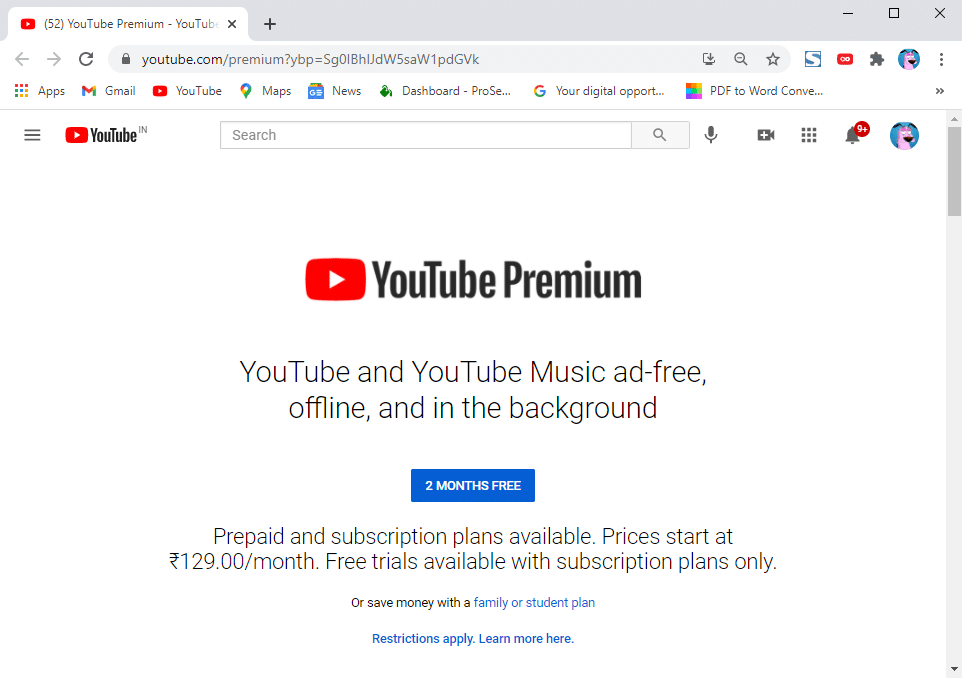
Método 2: usar la extensión de Chrome
Hay varias extensiones de terceros disponibles en el navegador Chrome que puede usar para bloquear los anuncios en los videos de YouTube. Una de esas extensiones es bloque de anuncios para youtube que puedes instalar desde Chrome web store.
1. Abre tu navegador cromo y dirígete a la Tienda virtual de Chrome.
2. Tipo bloque de anuncios para youtube en la barra de búsqueda y haga clic en la extensión de los resultados de búsqueda.
3. Toque en Añadir a Chrome.
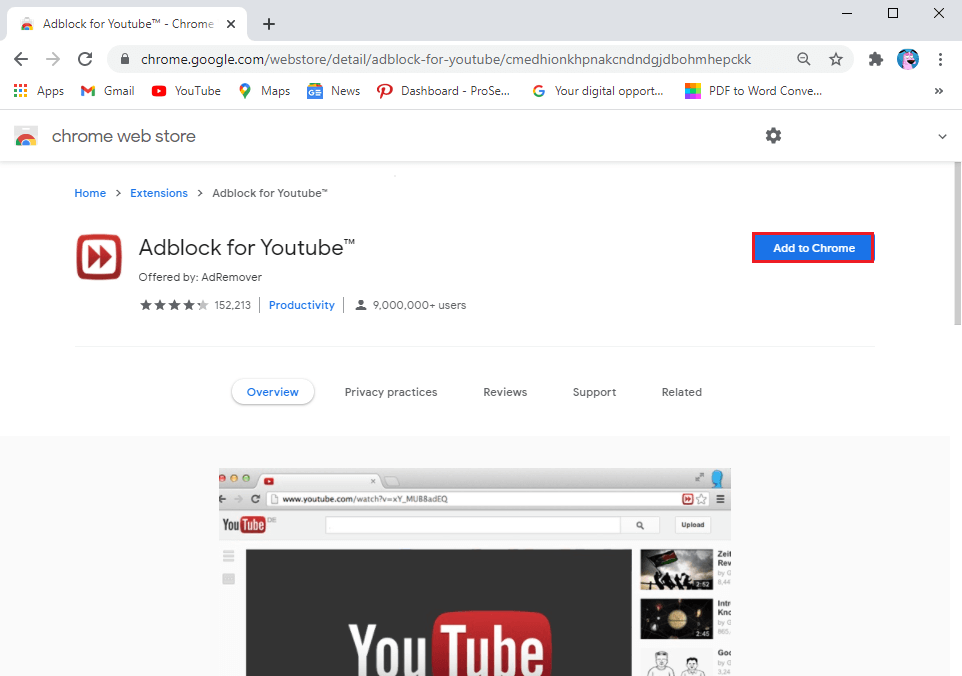
4. Haga clic en Añadir extensión para instalarlo
5. Después de agregar con éxito la extensión, puede anclarlo junto al icono de su extensión para acceder fácilmente a él y bloquear los anuncios en YouTube.
6. Ahora, reproducir el video de YouTube.
7. Finalmente, haga clic en el extensión desde la esquina superior derecha de la pantalla de su ventana y encienda la palanca para el bloqueo de anuncios.
Eso es; esta extensión de Chrome bloqueará los anuncios molestos para usted y podrá ver los videos sin ninguna interferencia.
Lea también: Cómo saber si alguien bloqueó tu número en Android
Método 3: use el truco de URL para bloquear anuncios
Un truco probado para bloquear los anuncios de YouTube es el truco de la URL. Este truco consiste en agregar un símbolo de punto en la dirección URL del video que está viendo en YouTube. Este es un truco impresionante que puedes usar si te preguntascómo bloquear anuncios de YouTube con un simple truco de URL.Para usar este truco, puede seguir el procedimiento a continuación.
- Por lo general, la dirección URL de todo lo que ve en YouTube se parece a https://www.youtube.com/watch? […]
- Todo lo que tienes que hacer es agregar un punto (.) símbolo justo después de youtube.com.
- Su nueva dirección URL se verá así: https://www.youtube.com./¿reloj? […]
Cuando agrega un símbolo de punto en la dirección URL del video que desea ver, ya no recibirá anuncios molestos mientras mira el video. Sin embargo, solo podrá usar este truco en la versión de escritorio de YouTube. Si desea utilizar el hack de URL en su teléfono, tendrá que habilitar la opción de sitio de escritorio en su navegador. Para habilitar el sitio de escritorio, abra Google Chrome> toque tres puntos verticales en la esquina superior derecha de la pantalla> Seleccione el sitio de escritorio.
Método 4: Uso Ver Puro sitio web
Otra alternativa que puedes usar si no sabescomo bloquear anuncios de youtube,es usando el Ver Puro sitio web. Este sitio web permite a los usuarios ver fácilmente cualquier video de YouTube sin interrupciones ni anuncios en el medio.. Siga estos pasos para utilizar el Ver Puro sitio web.
1. Abra su navegador y diríjase a laVerPurmi sitio web.
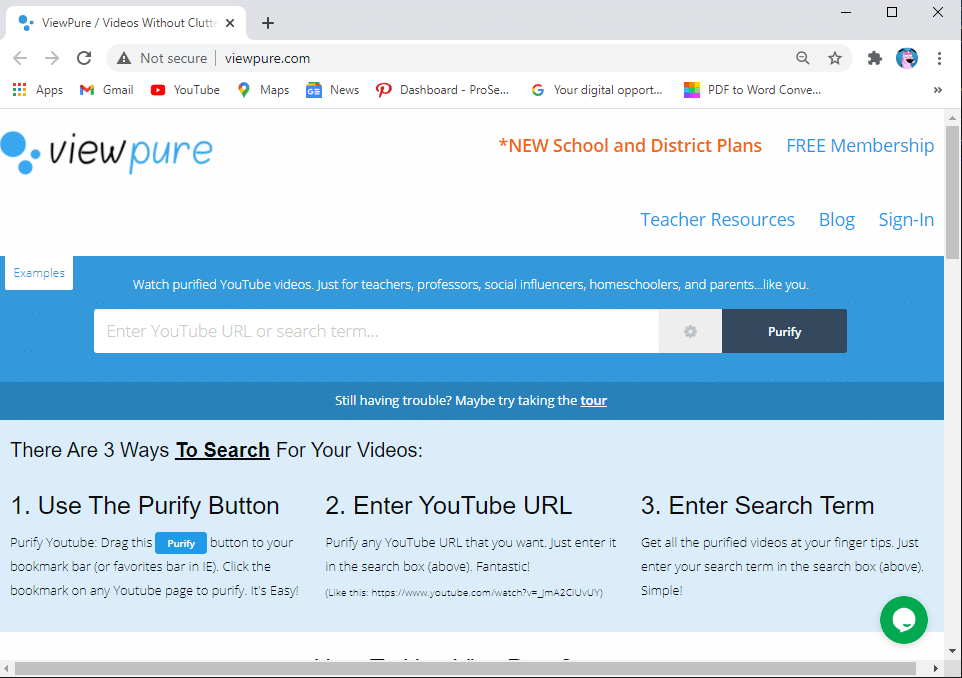
2. Abierto Youtube y copiar la URL del video que desea ver sin anuncios.
3. Ahora, pega la URL del video de YouTube en la barra de búsqueda en el Ver Puro sitio web que dice ‘Introduce la URL de YouTube o el término de búsqueda.’
4. Finalmente, toque en Purificar y mira tu video sin anuncios.
Preguntas frecuentes (preguntas frecuentes)
Q1. ¿Es legal bloquear los anuncios de YouTube?
No es ilegal bloquear anuncios de YouTube, y los usuarios pueden usar extensiones de bloqueo de anuncios para evitar ver los anuncios entre videos de YouTube. Sin embargo, los usuarios no tienen derecho a interferir con el derecho del editor de servir o restringir el acceso al contenido protegido por derechos de autor en la plataforma.
Q2. ¿Cómo bloqueo los anuncios de YouTube en Chrome?
Para bloquear los anuncios de YouTube en el navegador Chrome, puede usar una extensión de bloqueo de anuncios llamada ‘bloque de anuncios para youtube‘ o cualquier otra extensión que puedas encontrar en la tienda web de Chrome. También puede usar el truco de URL para bloquear anuncios de YouTube.
.
Esperamos que nuestra guía sobreCómo bloquear los anuncios de YouTubefue útil y pudiste deshacerte de los molestos anuncios en los videos de YouTube. Si te gustó el artículo, háznoslo saber en los comentarios a continuación.